“บุคคลนี้ไม่พร้อมใช้งานบน Messenger” หมายความว่าอย่างไร

เรียนรู้เกี่ยวกับสถานการณ์ที่คุณอาจได้รับข้อความ “บุคคลนี้ไม่พร้อมใช้งานบน Messenger” และวิธีการแก้ไขกับคำแนะนำที่มีประโยชน์สำหรับผู้ใช้งาน Messenger

Apple Watch ของคุณมีลำโพงขนาดเล็กเพื่อแจ้งเตือนคุณเกี่ยวกับการแจ้งเตือนแอพที่เข้ามาทั้งหมด อย่างไรก็ตาม หากคุณพบว่าระดับเสียงสูงหรือต่ำเกินกว่าจะสังเกตเห็น เราจะช่วยคุณแก้ไข ในบทความนี้ เราต้องการแสดงวิธีปรับระดับเสียงบน Apple Watch ของคุณ

นอกจากนี้เรายังจะแสดงวิธีปรับระดับเสียงของอุปกรณ์ Bluetooth ที่เชื่อมต่อกับ Apple Watch ของคุณ อย่างไรก็ตาม หากคุณไม่ชอบเสียงที่ดังบนข้อมือ เราจะแสดงวิธีปิดการใช้งานเสียงเหล่านั้นโดยใช้โหมดเงียบบน Apple Watch ของคุณ เอาล่ะ.
ต่อไปนี้คือวิธีที่คุณสามารถปรับร���ดับเสียงได้อย่างง่ายดายโดยใช้แอพการตั้งค่าบน Apple Watch
ขั้นตอนที่ 1:กด Digital Crown หนึ่งครั้งแล้วแตะที่การตั้งค่าบน Apple Watch ของคุณ
ขั้นตอนที่ 2:แตะที่ 'เสียงและการสัมผัส'


ขั้นตอนที่ 3:คุณจะพบแถบเลื่อนระดับเสียง ใช้สิ่งนี้เพื่อปรับระดับเสียงบน Apple Watch ของคุณ
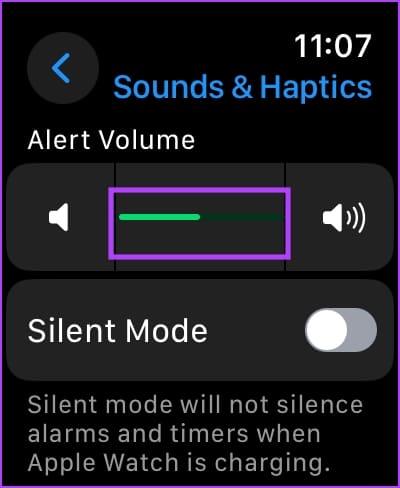
เมื่อคุณเลือกระดับเสียงที่ต้องการแล้ว คุณจะได้ยินตัวอย่าง สิ่งนี้จะช่วยให้คุณตัดสินใจได้ว่านี่คือระดับเสียงที่ถูกต้องสำหรับคุณหรือไม่
แอพ Watch บน iPhone ช่วยให้คุณควบคุมการตั้งค่าหรือการกำหนดค่าเกือบทั้งหมดบน Apple Watch โดยไม่ต้องค้นหาตัวเลือกบนหน้าปัด ดังนั้นคุณจึงสามารถปรับระดับเสียงบน Apple Watch ของคุณโดยใช้ iPhone ได้อย่างง่ายดาย
ขั้นตอนที่ 1:เปิดแอพ Watch บน iPhone ของคุณ
ขั้นตอนที่ 2:แตะที่ 'เสียงและการสัมผัส'

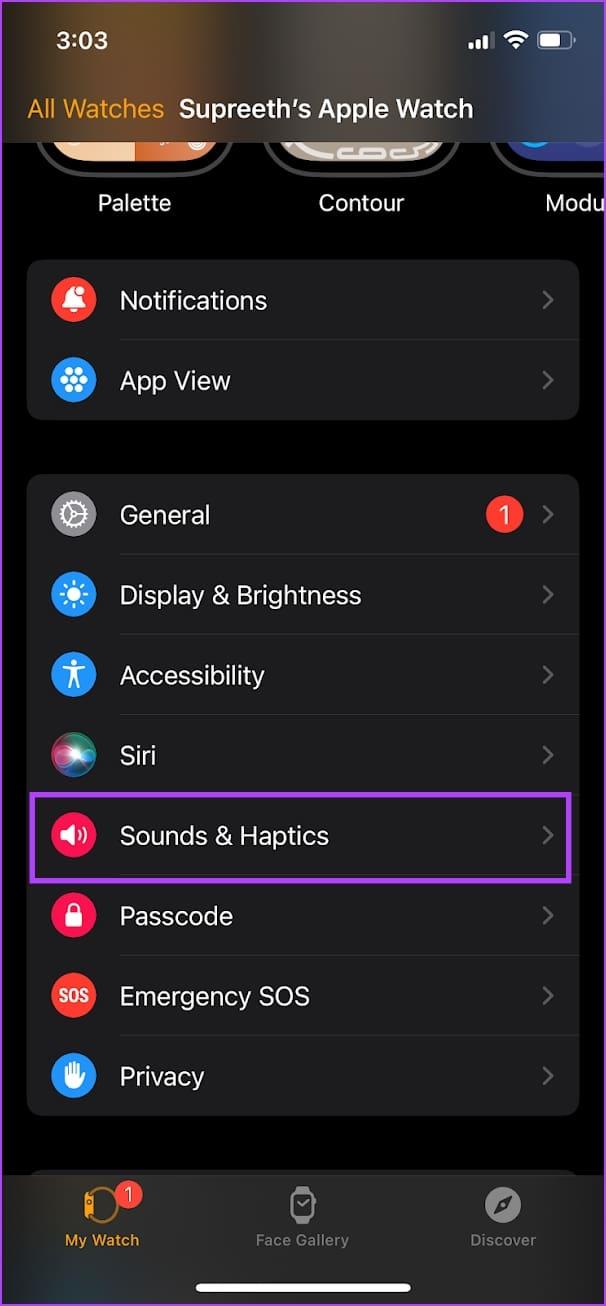
ขั้นตอนที่ 3:ใช้แถบเลื่อนเพื่อปรับระดับเสียง
เมื่อคุณเลือกระดับเสียงที่ต้องการแล้ว คุณจะได้ยินตัวอย่างระดับเสียงดังกล่าวบน Apple Watch ของคุณ สิ่งนี้จะช่วยให้คุณตัดสินใจได้ว่านี่คือระดับเสียงที่ถูกต้องสำหรับคุณหรือไม่
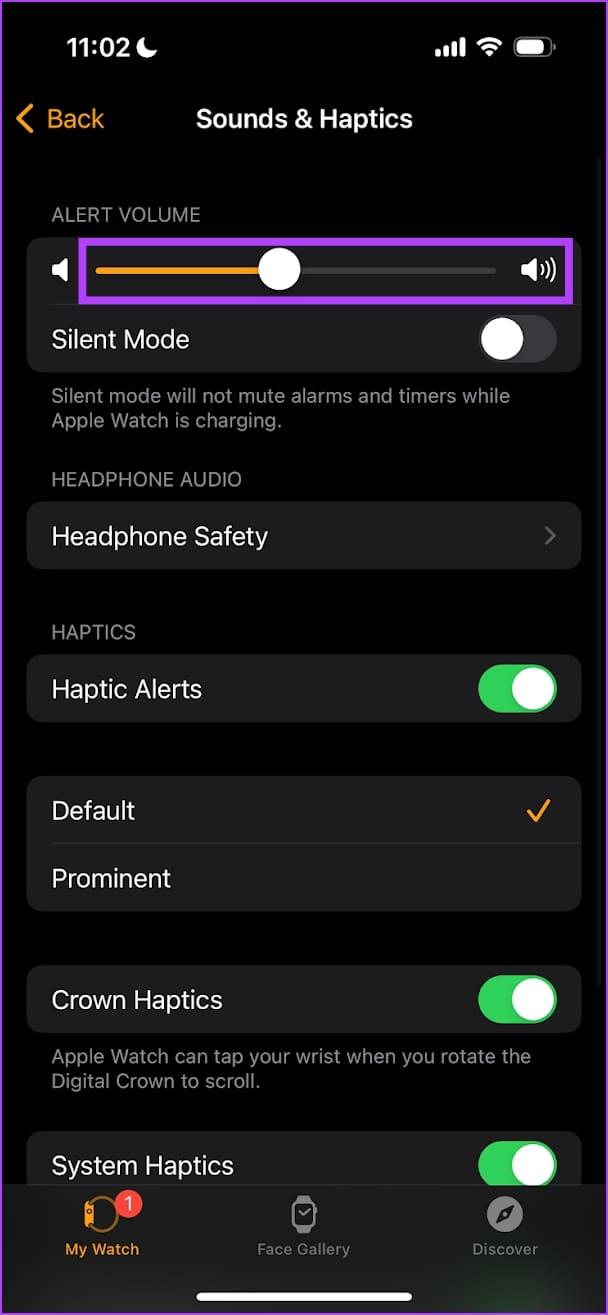
ลำโพงบน Apple Watch ของคุณไม่มีเอาต์พุตสำหรับการเล่นสื่อ ดังนั้น คุณจึงสามารถฟังเพลงและสื่อบน Apple Watch ได้โดยใช้อุปกรณ์บลูทูธเท่านั้น เมื่อเชื่อมต่อแล้ว คุณสามารถปรับระดับเสียงได้ดังนี้
ขั้นตอนที่ 1:ปัดขึ้นจากหน้าปัดนาฬิกาของคุณหรือกดปุ่มด้านข้างหากคุณได้อัปเดตเป็น watchOS 10 เพื่อเปิดศูนย์ควบคุม
ขั้นตอนที่ 2:แตะที่ไอคอนหู
ขั้นตอนที่ 3:ใช้แถบเลื่อนเพื่อเพิ่มหรือลดระดับเสียง

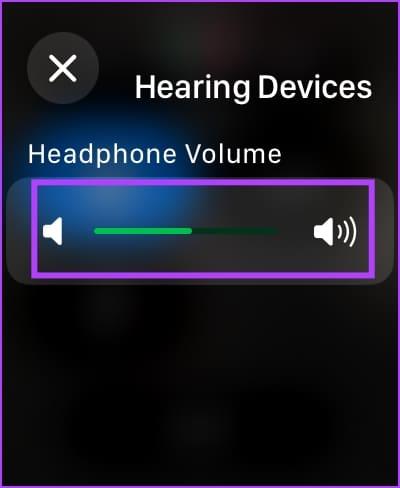
นอกจากนี้ คุณยังสามารถหมุนเม็ดมะยมแบบดิจิทัลเพื่อปรับระดับเสียงบนหน้าจอที่กำลังเล่นอยู่ในแอพที่กำลังเล่นเสียงบน Apple Watch ของคุณ
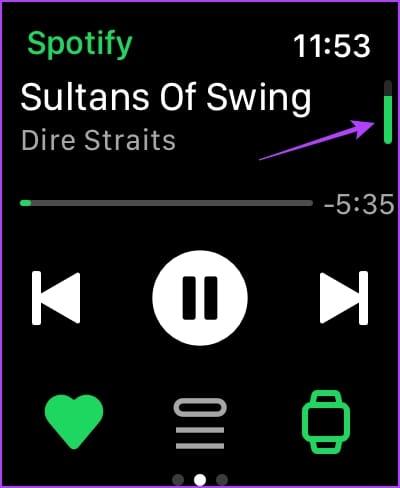
Apple ยังได้เพิ่มคุณสมบัติเพื่อลดเสียงดังจากเอาต์พุตเสียงเพื่อเป็นมาตรการป้องกันหูของคุณ ต่อไปนี้คือวิธีที่คุณสามารถเปิดใช้งานคุณลักษณะนี้บน Apple Watch ของคุณได้
ขั้นตอนที่ 1:เปิดแอปการตั้งค่าบน Apple Watch ของคุณ
ขั้นตอนที่ 2:แตะที่ 'เสียงและการสัมผัส'
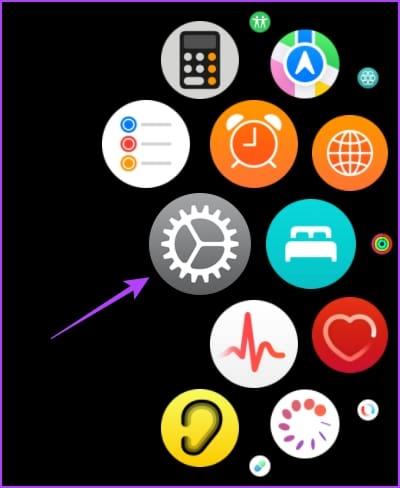

ขั้นตอนที่ 3:แตะที่ความปลอดภัยของหูฟัง
ขั้นตอนที่ 4:เลื่อนลงและแตะ 'ลดเสียงดัง'

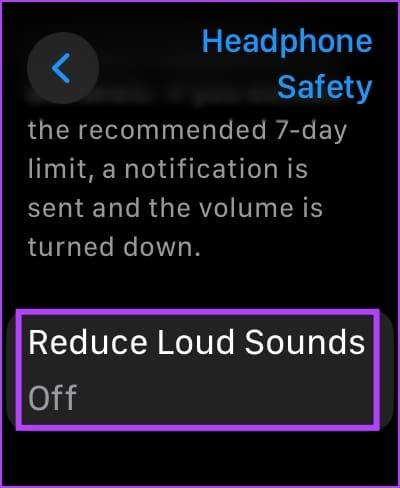
ขั้นตอนที่ 5:เปิดสวิตช์สำหรับ 'ลดเสียงดัง'
นอกจากนี้คุณยังสามารถเลื่อนลงและปรับขีดจำกัดเดซิเบลได้อีกด้วย คุณยังได้รับความคล้ายคลึงเพื่อช่วยคุณกำหนดขีดจำกัดที่ต้องการ
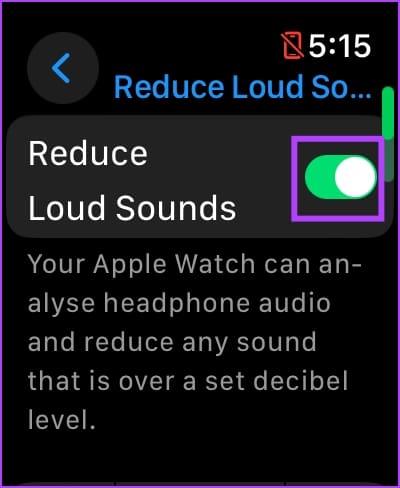
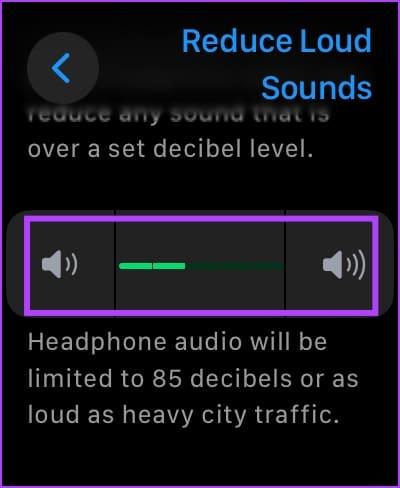
หากคุณไม่ต้องการได้ยินเสียงใดๆ จาก Apple Watch คุณสามารถเปิดใช้งานโหมดเงียบได้
ขั้นตอนที่ 1:กด Crown หนึ่งครั้งเพื่อเปิดคลังแอป เปิดแอปการตั้งค่าบน Apple Watch ของคุณ
ขั้นตอนที่ 2:แตะที่ 'เสียงและการสั่น'
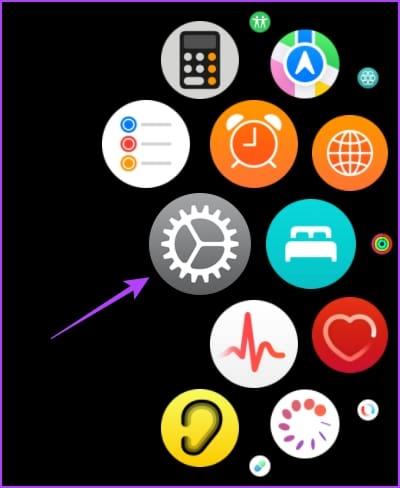

ขั้นตอนที่ 3:เปิดสวิตช์สำหรับโหมดเงียบ

หรือคุณสามารถเปิดศูนย์ควบคุมบน Apple Watch ของคุณและเปิดใช้งานโหมดเงียบได้
คุณยังสามารถเปิดใช้งานโหมดเงียบบน Apple Watch ของคุณโดยใช้แอพ Watch บน iPhone ของคุณ เปิดแอป Watch แล้วแตะเสียงและ Haptics เปิดสวิตช์สำหรับโหมดเงียบ
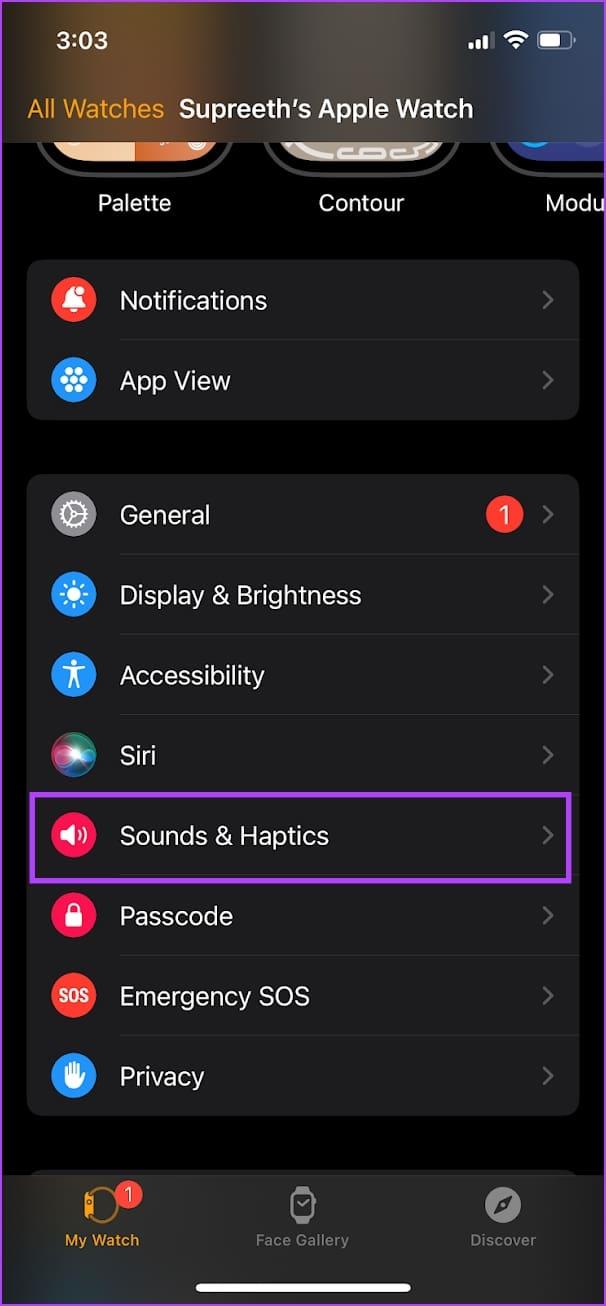
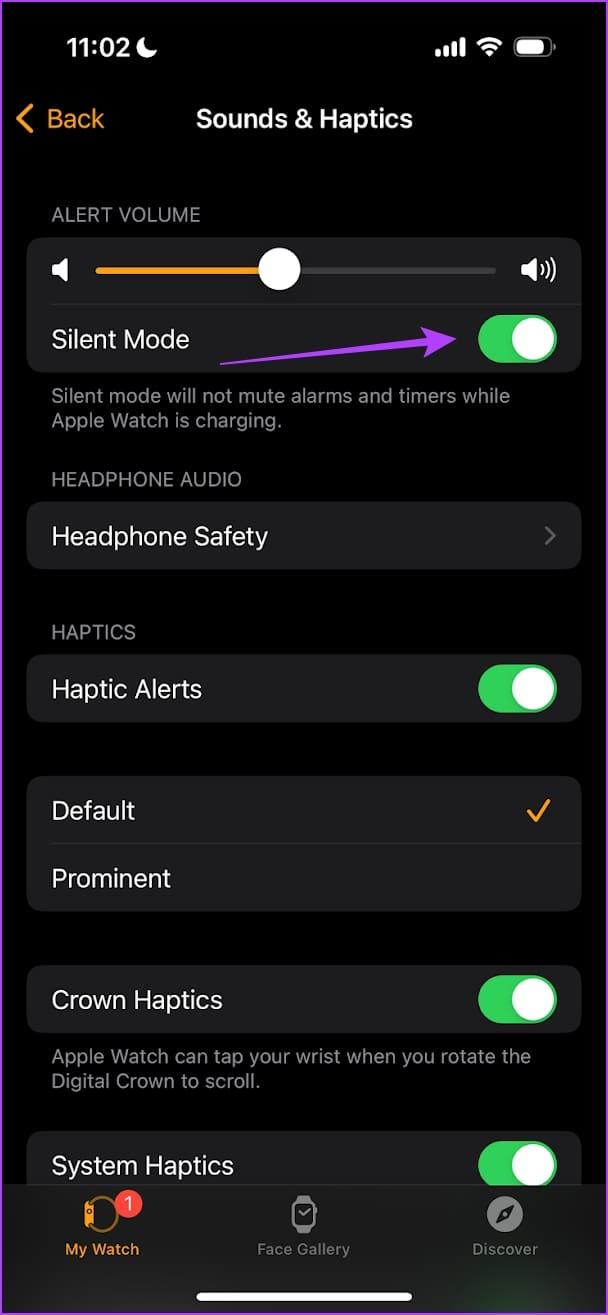
อ่านเพิ่มเติม : วิธีทำให้ Apple Watch ของคุณสั่นเมื่อมีการแจ้งเตือน
อย่างไรก็ตาม หากคุณต้องการปิดเสียงการแจ้งเตือนสำหรับบางแอปบน Apple Watch ของคุณ คุณสามารถทำได้ดังนี้
คุณสามารถทำได้โดยการปิดเสียงการแจ้งเตือนสำหรับแอป มีวิธีดังนี้:
ขั้นตอนที่ 1:เปิดแอพ Watch บน iPhone ของคุณ
ขั้นตอนที่ 2:แตะที่การแจ้งเตือน

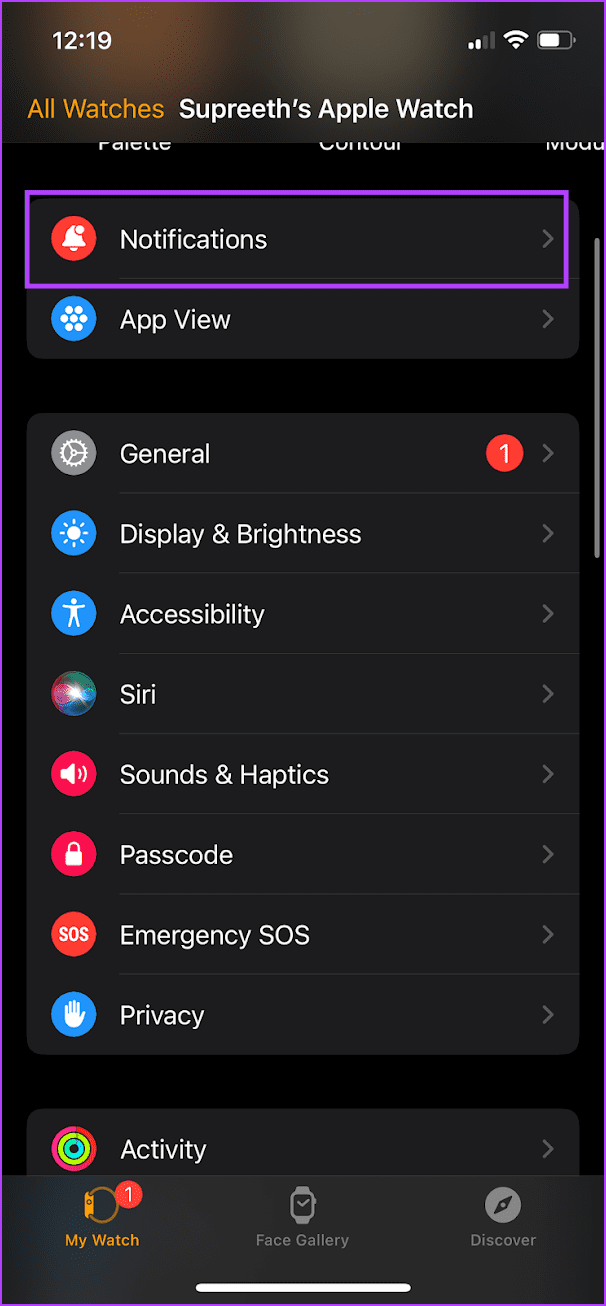
ขั้นตอนที่ 3:เปิดแอปที่คุณต้องการปิดเสียงการแจ้งเตือนและปิดการสลับสำหรับเสียง

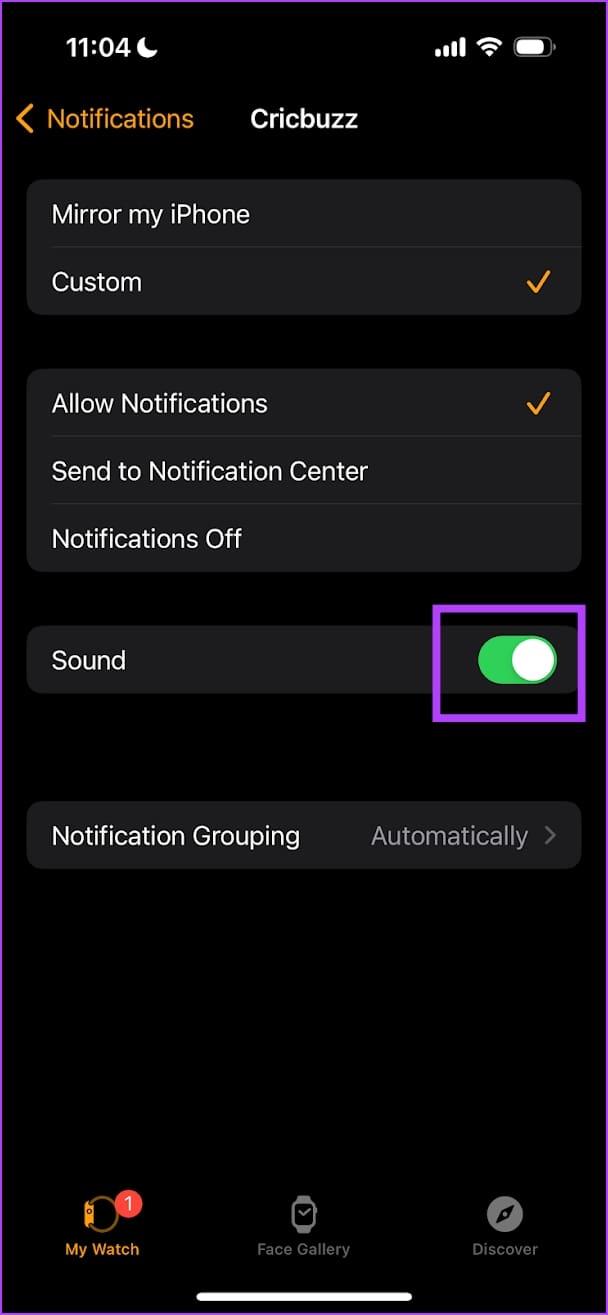
อย่างไรก็ตาม คุณอาจไม่สามารถดำเนินการนี้ได้กับทุกแอป แอพบางแอพมีการตั้งค่าการแจ้งเตือนที่สะท้อนจาก iPhone ของคุณ และคุณต้องเปลี่ยนการตั้งค่าการแจ้งเตือนสำหรับแอพเหล่านี้บน iPhone ของคุณ
ขั้นตอนที่ 1 : เปิดแอปการตั้งค่าบน iPhone ของคุณ
ขั้นตอนที่ 2:แตะที่การแจ้งเตือน
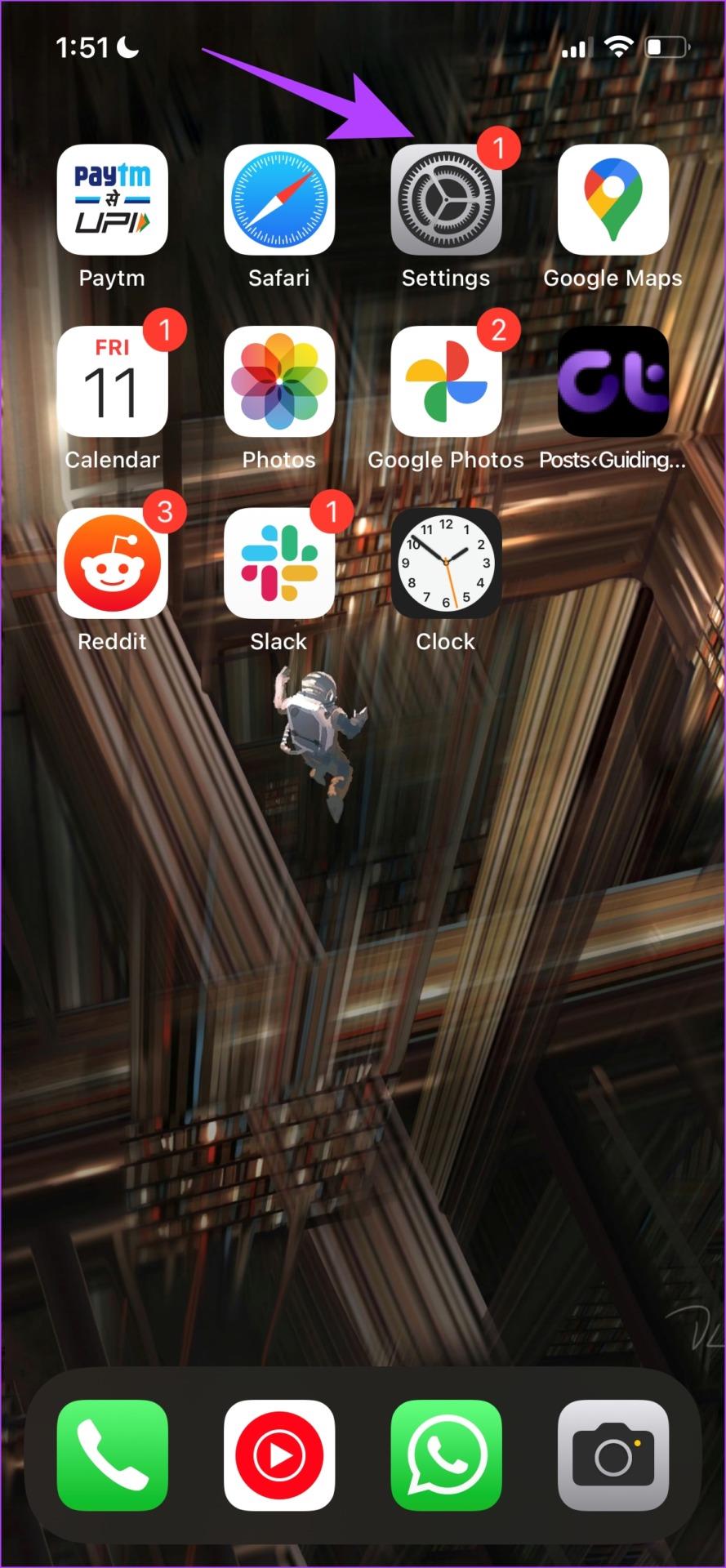
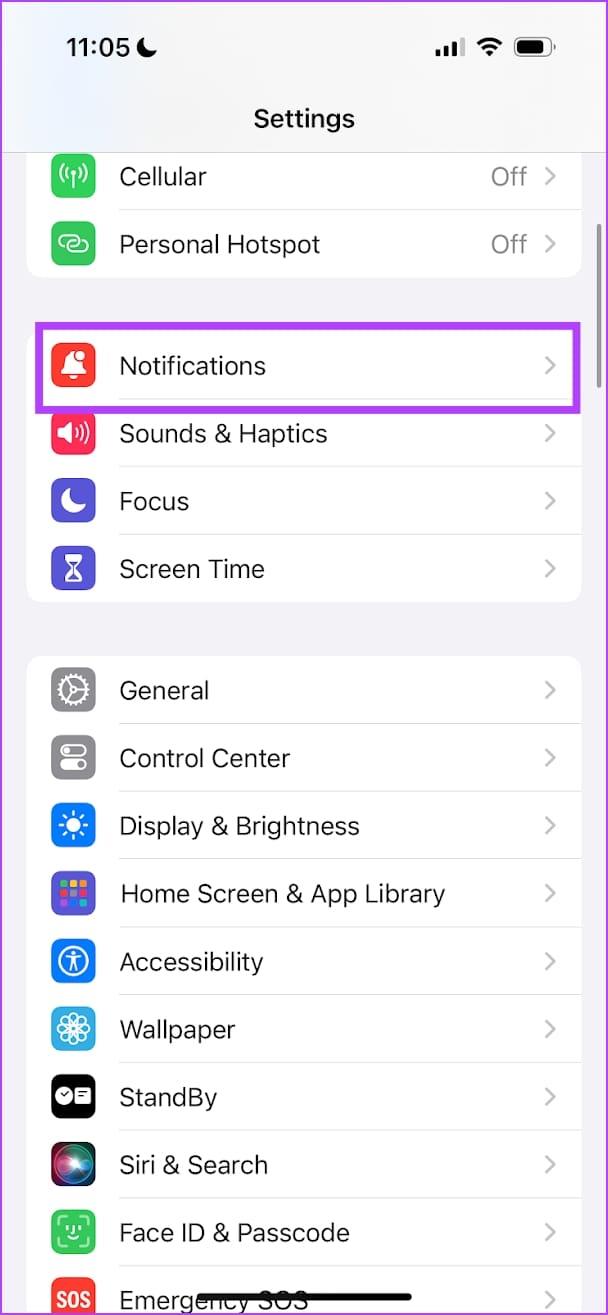
ขั้นตอนที่ 3:เลือกแอปและปิดการสลับสำหรับเสียง
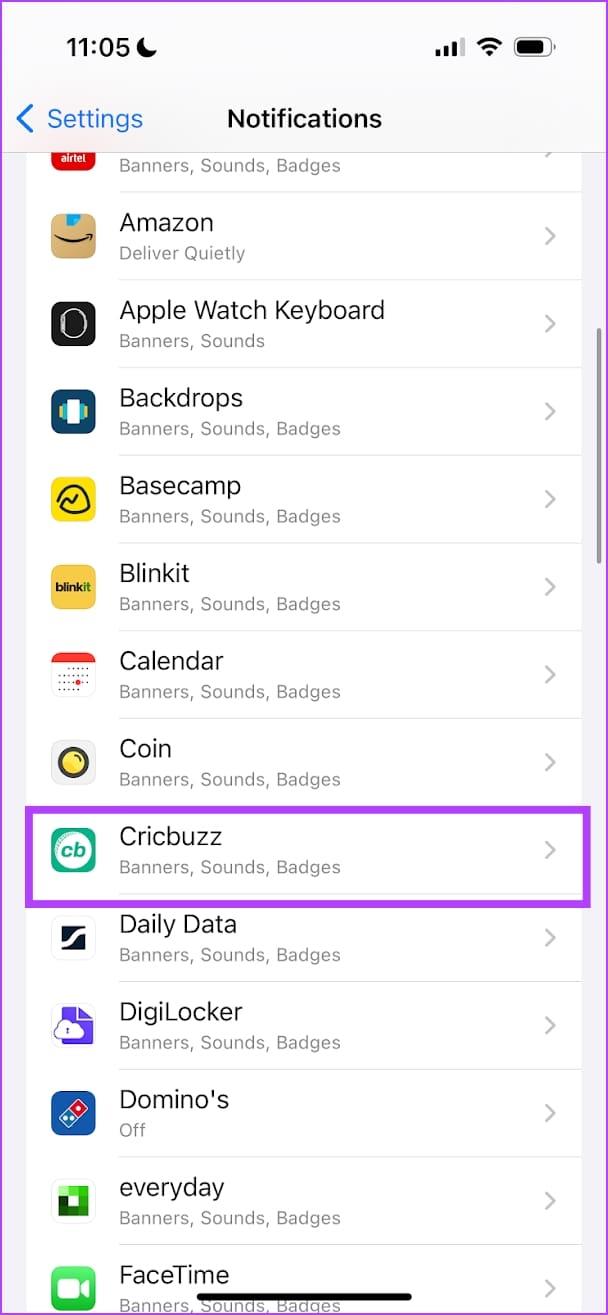
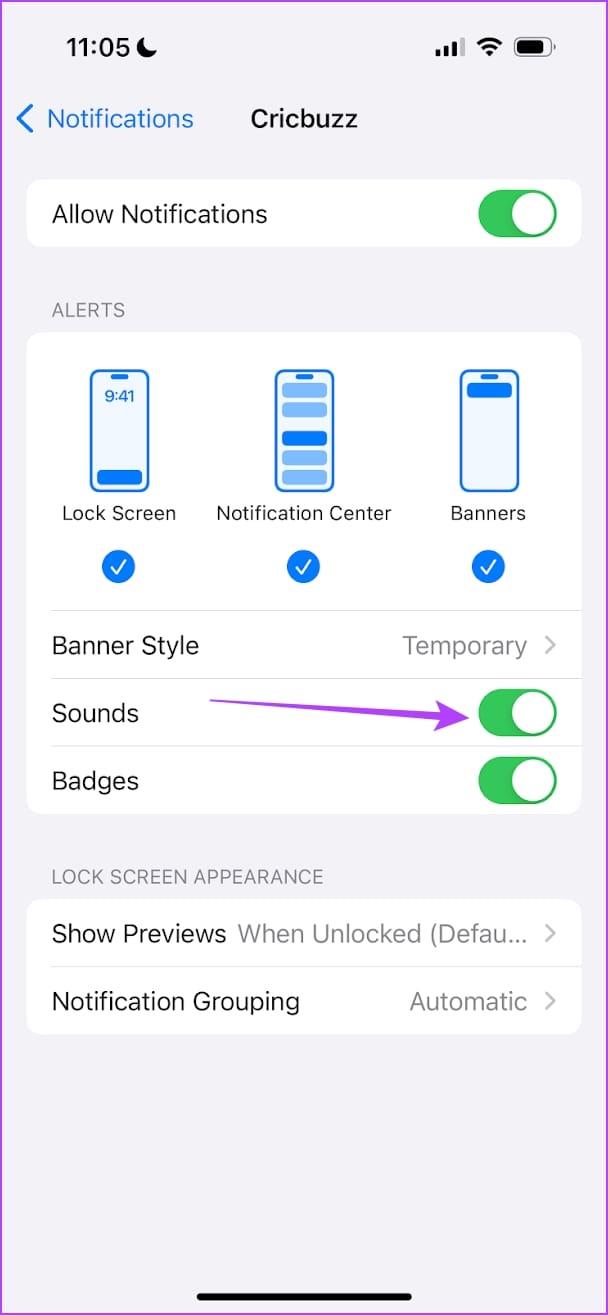
นั่นคือทุกสิ่งที่คุณจำเป็นต้องรู้เพื่อปรับระดับเสียงบน Apple Watch ของคุณ หากคุณมีคำถามเพิ่มเติม โปรดดูส่วนคำถามที่พบบ่อยด้านล่าง
1. ฉันจะขับน้ำออกจากลำโพง Apple Watch ได้อย่างไร
คุณสามารถใช้คุณสมบัติล็อคน้ำเพื่อเอาน้ำออกจาก Apple Watch ของคุณได้
2. ลำโพง Apple Watch ของฉันไม่ทำงาน ฉันจะทำอย่างไร?
ลองรีสตาร์ท Apple Watch ของคุณ หากไม่เป็นเช่นนั้น คุณสามารถติดต่อฝ่ายสนับสนุนลูกค้าของ Apple แล้วพวกเขาจะสามารถแนะนำคุณเพิ่มเติมได้
เราหวังว่าบทความของเขาจะช่วยปรับระดับเสียงบน Apple Watch ของคุณได้อย่างง่ายดาย เราต้องการปิดเสียงและรับการแจ้งเตือนโดยใช้เพียงระบบสัมผัส คุณชอบอะไร? แจ้งให้เราทราบในส่วนความเห็นด้านล่าง!
เรียนรู้เกี่ยวกับสถานการณ์ที่คุณอาจได้รับข้อความ “บุคคลนี้ไม่พร้อมใช้งานบน Messenger” และวิธีการแก้ไขกับคำแนะนำที่มีประโยชน์สำหรับผู้ใช้งาน Messenger
ต้องการเพิ่มหรือลบแอพออกจาก Secure Folder บนโทรศัพท์ Samsung Galaxy หรือไม่ นี่คือวิธีการทำและสิ่งที่เกิดขึ้นจากการทำเช่นนั้น
ไม่รู้วิธีปิดเสียงตัวเองในแอพ Zoom? ค้นหาคำตอบในโพสต์นี้ซึ่งเราจะบอกวิธีปิดเสียงและเปิดเสียงในแอป Zoom บน Android และ iPhone
รู้วิธีกู้คืนบัญชี Facebook ที่ถูกลบแม้หลังจาก 30 วัน อีกทั้งยังให้คำแนะนำในการเปิดใช้งานบัญชี Facebook ของคุณอีกครั้งหากคุณปิดใช้งาน
เรียนรู้วิธีแชร์เพลย์ลิสต์ Spotify ของคุณกับเพื่อน ๆ ผ่านหลายแพลตฟอร์ม อ่านบทความเพื่อหาเคล็ดลับที่มีประโยชน์
AR Zone เป็นแอพเนทีฟที่ช่วยให้ผู้ใช้ Samsung สนุกกับความจริงเสริม ประกอบด้วยฟีเจอร์มากมาย เช่น AR Emoji, AR Doodle และการวัดขนาด
คุณสามารถดูโปรไฟล์ Instagram ส่วนตัวได้โดยไม่ต้องมีการตรวจสอบโดยมนุษย์ เคล็ดลับและเครื่องมือที่เป็นประโยชน์สำหรับการเข้าถึงบัญชีส่วนตัวของ Instagram 2023
การ์ด TF คือการ์ดหน่วยความจำที่ใช้ในการจัดเก็บข้อมูล มีการเปรียบเทียบกับการ์ด SD ที่หลายคนสงสัยเกี่ยวกับความแตกต่างของทั้งสองประเภทนี้
สงสัยว่า Secure Folder บนโทรศัพท์ Samsung ของคุณอยู่ที่ไหน? ลองดูวิธีต่างๆ ในการเข้าถึง Secure Folder บนโทรศัพท์ Samsung Galaxy
การประชุมทางวิดีโอและการใช้ Zoom Breakout Rooms ถือเป็นวิธีการที่สร้างสรรค์สำหรับการประชุมและการทำงานร่วมกันที่มีประสิทธิภาพ.


![วิธีกู้คืนบัญชี Facebook ที่ถูกลบ [2021] วิธีกู้คืนบัญชี Facebook ที่ถูกลบ [2021]](https://cloudo3.com/resources4/images1/image-9184-1109092622398.png)





